Android 10: Laitteen nimen muuttaminen

Aloita alusta ja anna Android-laitteellesi uusi nimi. Kolmessa yksinkertaisessa vaiheessa Android-laitteesi voi saada toisen nimen.
Jos jaat jatkuvasti asioita Android-laitteellasi, Share Menu voi hieman häiritä sinua, jos se ei ole järjestetty haluamallasi tavalla. Siinä on vaihtoehtoja, joita käytät tuskin tai koskaan, ja menetät arvokkaita sekunteja etsiessäsi vaihtoehtoja, joita käytät usein. Mutta hyvä uutinen on, että voit muokata Android-laitteesi Jaa-valikkoa. Siksi säännöllisesti käyttämäsi vaihtoehdot on helpompi löytää.
Muutamilla muutoksilla saat Androidin jakovalikon juuri haluamallasi tavalla ja löydät tarvitsemasi vaihtoehdot nopeammin. Androidin jakamisvalikon personointi on helppoa, ja opit siitä heti.
Kun jaat jotain, kokemus on parempi, kun usein käyttämäsi sovellus on luettelon alussa. Se, että joutuu pyyhkäisemään hieman löytääkseen sen, ei ole maailmanloppu, mutta jos jokin voi olla mukavampaa, miksi ei tehdä tarvittavia muutoksia. Jos Android-laitteessasi on Android 11 tai 10, voit kiinnittää sovelluksen painamalla sovellusta pitkään, jolloin sovelluksen kiinnitysvaihtoehdon pitäisi ilmestyä. Kun olet valmis ensimmäisen sovelluksen kanssa, toista prosessi muille sovelluksille, jotka haluat kiinnittää, ja olet valmis.
Mutta jos olet kokeillut tätä ja näet vain Sovellustiedot -vaihtoehdon, voit saada lisää vaihtoehtoja Androidin jakamisvalikossa asentamalla sovelluksen nimeltä Sharedr . Sovellus on ilmainen käyttää ja antaa sinulle enemmän vaihtoehtoja jakamiseen. Kun olet asentanut sovelluksen ja antanut sille tarvittavat käyttöoikeudet , on aika ottaa siitä kaikki irti. Siirry esimerkiksi laitteesi galleriaan ja napauta Jaa-valikkoa. Koska käytät sovellusta ensimmäistä kertaa, se kysyy sinulta lupaa. Kun olet ohittanut sen, sovellus näyttää sinulle kaikki jakamisvaihtoehdot.
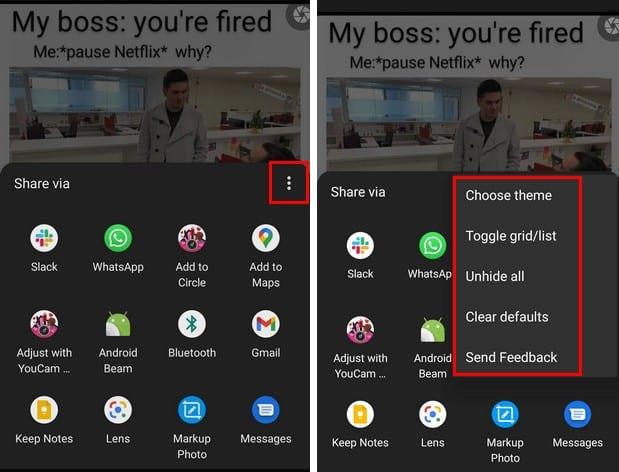
Napauttamalla pisteitä voit tehdä esimerkiksi Lähetä palautetta, Näytä kaikki, Tyhjennä oletukset, Vaihda vaalean ja tumman teeman välillä . Toggle ruudukko/luettelo muuttaa sovellusten asettelua jakamisvalikossa. Painamalla pitkään mitä tahansa sovellusta voit valita seuraavista vaihtoehdoista:
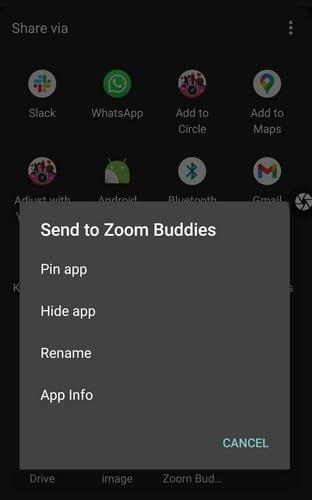
Heti kun napautat Kiinnitä sovellus -vaihtoehtoa, sovellus siirtyy luettelon alkuun. Jos Android-laitteessasi ei ole koskaan ollut näitä vaihtoehtoja, tämä sovellus on varmasti hyödyllinen. Kuten näet, sovellus on helppokäyttöinen ja pitää asiat yksinkertaisina.
Kun Android-laitteessasi ei ole tarvitsemiasi vaihtoehtoja, sinulla ei ole muuta vaihtoehtoa kuin käyttää kolmannen osapuolen sovelluksia. On vielä parempi, kun tarvitsemasi sovellus on ilmainen, eikä sen mukana toimiteta sovelluksen sisäisiä ostoksia. Luuletko, että tämä sovellus on vartija? Kerro minulle alla olevissa kommenteissa ja älä unohda jakaa tätä artikkelia muiden kanssa sosiaalisessa mediassa.
Aloita alusta ja anna Android-laitteellesi uusi nimi. Kolmessa yksinkertaisessa vaiheessa Android-laitteesi voi saada toisen nimen.
Näin voit antaa Android Share -valikolle lisää vaihtoehtoja sovellusten järjestämiseen ilmaiseksi.
Puhelimen näytön sammuminen puhelujen aikana on suunniteltu toimintatapa, joka estää sinua painamasta vahingossa mitään painikkeita.
Muuta minkä tahansa videon nopeutta Androidilla ilmaiseksi tällä hyödyllisellä sovelluksella. Lisää samaan videoon sekä hidastettu että eteenpäinkelaus.
Anna videollesi sen tarvitsema nopeus näillä ilmaisilla Android-sovelluksilla. Valitse viidestä videonmuokkaussovelluksesta.
Viimeiset pari vuotta eivät ole olleet liian ystävällisiä Motorolalle. Niitä ei ole vain neutraloitu spektrin korkeammassa päässä, vaan ne kohtaavat myös kovaa kilpailua keskialueella…
Mitä teet, kun Android ei hyväksy PIN-koodiasi tai kuviotasi, vaikka tiedät käyttäväsi oikeaa? Käytä tätä ohjetta.
Käytä Motorolas-näytönsäästäjää ja ohita toisen sovelluksen asentaminen Android-laitteellesi.
Anna kuvallesi sen ansaitsema tausta vaihtamalla tausta jollakin näistä ilmaisista Android-sovelluksista.
Katso, kuinka voit vaihtaa oletusselaimesi eri Android-laitteissa tämän opetusohjelman avulla.
Katso, kuinka voit antaa uusille ja jo asennetuille sovelluksille väliaikaisen käyttöoikeuden Android-laitteellesi.
Vältä sanojen automaattista korjaamista automaattisesti lisäämällä sanoja sanakirjaan. Tässä on noudatettavat vaiheet.
Onko Androidisi hidas? Näin näet, mikä vie niin paljon tilaa ja kuinka päästä eroon siitä.
Käytä parasta mahdollista Android-tiedostonhallintaohjelmaa ilmaiseksi. Tässä on joitain, joista saatat pitää.
Pidä hauskaa kuviesi parissa ja muuta niistä hauskoja sarjakuvia näiden ilmaisten Android-sovellusten avulla.
Kuvien poistaminen vahingossa puhelimestasi voi olla tuskaa. Se ei vain tarkoita, että voit menettää arvokkaan muistosi (tai suosikkikylpyhuoneselfien
Ota selvää, mikä lentokonetila on ja miten se otetaan käyttöön Windowsissa, Androidissa ja iPadOS:ssä.
Tutustu, kuinka helppoa on poistaa WiFi-verkko Android-laitteestasi.
Tykkäätkö lukea yöllä? Kokeile jotakin näistä sinisen valon suodattimista, jotka suojaavat näköäsi.
Kokeile näitä hyödyllisiä vinkkejä, kun Android-laitteesi mikrofoni ei toimi. Yksinkertaisia, helposti seurattavia vinkkejä.
Kun olet roottannut Android-puhelimesi, sinulla on täydet järjestelmän käyttöoikeudet ja voit suorittaa monenlaisia sovelluksia, jotka vaativat root-oikeudet.
Android-puhelimesi painikkeet eivät ole vain äänenvoimakkuuden säätämiseen tai näytön herättämiseen. Muutamalla yksinkertaisella säädöllä niistä voi tulla pikanäppäimiä nopeaan valokuvan ottamiseen, kappaleiden ohittamiseen, sovellusten käynnistämiseen tai jopa hätätoimintojen aktivoimiseen.
Jos unohdit kannettavan tietokoneesi töihin ja sinulla on kiireellinen raportti lähetettävänä pomollesi, mitä sinun pitäisi tehdä? Käytä älypuhelintasi. Vielä hienostuneempaa on muuttaa puhelimesi tietokoneeksi, jolla voit tehdä useita asioita samanaikaisesti helpommin.
Android 16:ssa on lukitusnäytön widgetit, joilla voit muuttaa lukitusnäyttöä haluamallasi tavalla, mikä tekee lukitusnäytöstä paljon hyödyllisemmän.
Androidin kuva kuvassa -tilan avulla voit pienentää videota ja katsoa sen kuva kuvassa -tilassa, jolloin voit katsoa videota toisessa käyttöliittymässä, jotta voit tehdä muita asioita.
Videoiden muokkaaminen Androidilla helpottuu tässä artikkelissa lueteltujen parhaiden videonmuokkaussovellusten ja -ohjelmistojen ansiosta. Varmista, että sinulla on kauniita, taianomaisia ja tyylikkäitä kuvia jaettavaksi ystävien kanssa Facebookissa tai Instagramissa.
Android Debug Bridge (ADB) on tehokas ja monipuolinen työkalu, jonka avulla voit tehdä monia asioita, kuten etsiä lokeja, asentaa ja poistaa sovelluksia, siirtää tiedostoja, roottata ja flashata mukautettuja ROM-levyjä sekä luoda laitteiden varmuuskopioita.
Automaattisesti napsauttavien sovellusten ansiosta sinun ei tarvitse tehdä paljoa pelatessasi pelejä, käyttäessäsi sovelluksia tai suorittaessasi laitteella olevia tehtäviä.
Vaikka mitään taikakeinoa ei olekaan, pienet muutokset laitteen lataus-, käyttö- ja säilytystavoissa voivat hidastaa akun kulumista merkittävästi.
Puhelin, jota monet ihmiset rakastavat juuri nyt, on OnePlus 13, koska siinä on erinomaisen laitteiston lisäksi myös ominaisuus, joka on ollut olemassa jo vuosikymmeniä: infrapunatunnistin (IR Blaster).



























